
iPhone’daki veya iPad’deki Kestirmeler’de Yinele işlemlerini kullanma
Yinele işlemi ve Her Biri ile Tekrarla işleminden yararlanarak, kestirmede bir işlem grubunu art arda birden fazla kez çalıştırabilirsiniz.
Yinele işlemini kullanma
Kestirmenize bir Yinele işlemini eklediğinizde, bu işlem iki işaret içerir: Yinele ve Yinelemeyi Bitir. Yinelenmesini istediğiniz işlemleri, Yinele ve Yinelemeyi Bitir işaretleri arasına yerleştirin. Sonra işlemin kaç kez yinelenmesini istediğinizi belirtin. Kestirme çalıştırıldığında, işaretlerin arasına yerleştirilen işlemler belirttiğiniz sayıda çalıştırılacak şekilde döngüye alınır.
Örneğin, 3 Kez Yinele şeklinde ayarlanmış Aygıtı Titreştir işlemini içeren bir yineleme döngüsü bulunuyorsa kestirme çalıştırıldığında, iOS aygıtınız üç kez titreşir.
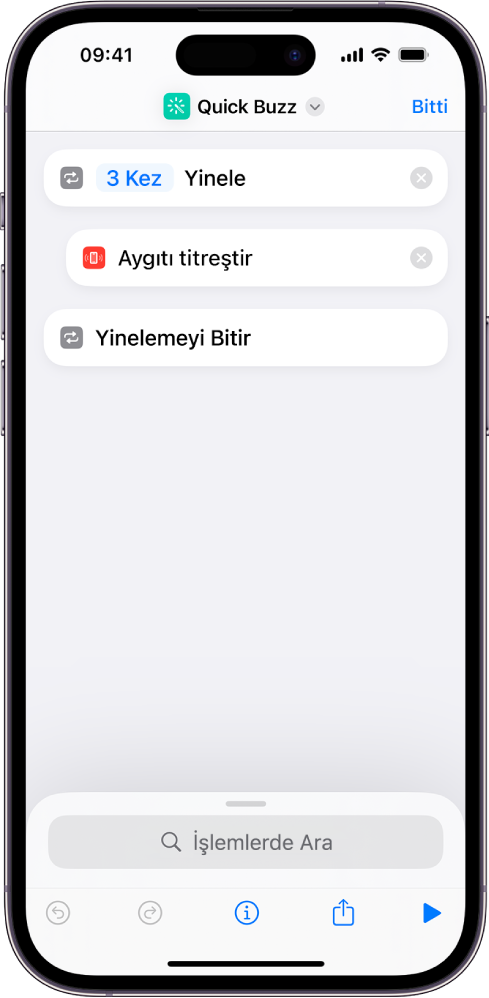
Yineleme döngüsünün içine ekleyebileceğiniz işlem sayısı sınırsızdır. İşlemler sırayla çalışır (yukarıdan aşağıya) ve son işleme ulaşıldığında kestirme, ilk işleme geri dönüp tekrar çalışmaya başlar (belirttiğiniz sayıda çalıştırılacak şekilde).
İpucu: Kestirmenizde Yinele işlemlerini iç içe yerleştirebilirsiniz: Kestirme düzenleyicide, ikinci Yinele işlemini birinci Yinele işleminin alt kısmıyla çakışacak şekilde sürükleyin. İkinci Yinele işlemi, birinci Yinele işleminin altında iç içedir (girintilenmiştir).
Yinele işlemindeki veri akışı hakkında
Yineleme döngüsünün her tekrarında, son işlemin çıkışı bir listede toplanır. Bu liste, tümüyle Yinele işleminin çıkışı durumuna gelir.
Örneğin, dört kez çalıştırılan ve En Son Fotoğrafları al işlemini içeren bir Yinele işlemi, döngünün her tekrarında çıkış olarak Fotoğraflar’a kaydedilen en son fotoğrafı verir. Dört tekrarın tamamı çalıştığında çıkışlar bir araya toplanır ve birbirinin aynısı dört fotoğrafın listesi yaratılır. Dört fotoğraf, tümüyle Yinele işleminin çıkışı durumuna gelir ve sonra yineleme döngüsünün ardından sıradaki işleme geçirilir.
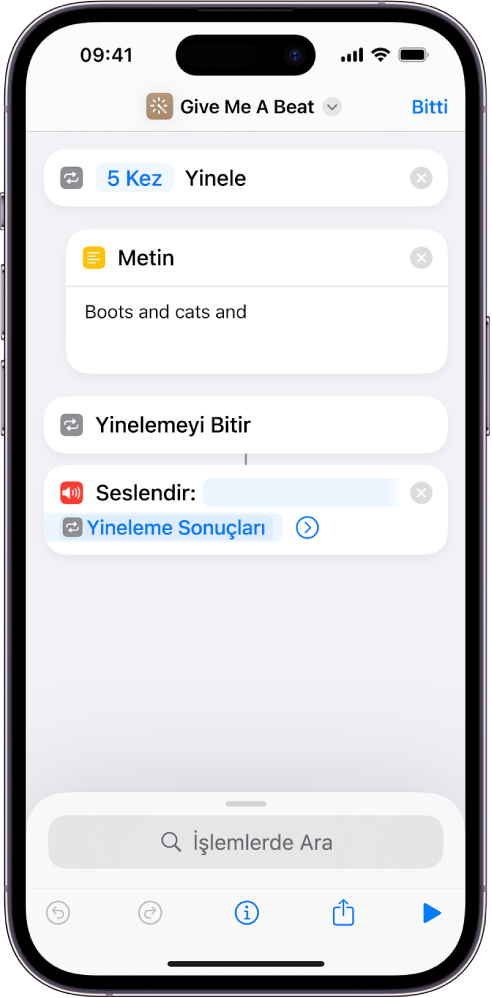
Girişlerin ve çıkışların akışı hakkında daha fazla bilgi için iPhone’da ve iPad’de kestirmelerin nasıl çalıştığına giriş konusuna bakın.
İpucu: Yineleme sayısını bir değişkene ayarlamak için Yinele değişkenine dokunup basılı tutun. Örneğin Yinele işlemindeki Yinele değişkenine Her Zaman Sor değişkenini eklerseniz kestirme çalıştırıldığında döngünün kaç kez yinelenmesi gerektiğini seçmeniz istenir.
Her Biri ile Tekrarla işlemini kullanma
Her Biri ile Tekrar işlemi giriş olarak öğe listesini alıp listedeki her öğe için aynı işlem grubunu birer kez çalıştırır. Bu işlem, birden fazla dosyayla veya içerik parçasıyla çalışırken kullanışlıdır. Her öğe, Her Biri ile Tekrarla işlemi yinelemelerine geçirilene kadar bu döngü türü tekrar eder.
Örneğin, sıradaki yaklaşan dört Takvim etkinliğini alacak şekilde ayarlanmış Yaklaşan Etkinlikleri Al işleminiz varsa ve işlemin arkasına Her Biri ile Tekrarla işlemini yerleştirmişseniz döngü dört kez çalıştırılır. Her yineleme, giriş olarak Takvim etkinliklerinden birini alır.
Kestirmenize bir Her Biri ile Tekrarla işlemi eklediğinizde, bu işlem iki işaret içerir: Her Biri ile Yinele ve Yinelemeyi Bitir.
Yineleme döngüsünün sonunda, her tekrar sırasında Yinelemeyi Bitir işaretine geçirilen çıkışlar bir araya toplanır ve tümüyle Her Biri ile Tekrarla işleminin çıkışı olarak geçirilir.
Öğeyi Yinele değişkeni
Her Biri ile Yinele işlemi, mevcut öğenin takibi için özel bir değişken sunar: Öğeyi Yinele. Öğeyi Yinele değişkeni, döngünün her tekrarıyla güncellenerek söz konusu tekrar için giriş olarak geçirilen öğeyi içerir.
Örneğin, Her Biri ile Tekrarla işlemine 10 Takvim öğesi geçirirseniz kestirmede Takvim öğesi döngüsü gerçekleştirilirken, Öğeyi Yinele değişkeni her bir tekrardaki Takvim öğelerinden birini temsil eder.
Not: Başka bir Her Biri ile Tekrarla işleminin içine bir Her Biri ile Tekrarla işlemi yerleştirdiyseniz değişken adı, içerideki yineleme öğesini temsil edecek şekilde Öğeyi Yinele 1 olarak değiştirilir. Daha içerideki döngü için Öğeyi Yinele 2 adı kullanılır ve bu sıra böyle devam eder.
Dizini Yinele değişkeni
Tüm yineleme döngüleri, döngünün mevcut tekrarının takibi için kullanılan, Dizini Yinele adındaki özel bir değişken sunar. Dizini Yenile değişkeni, bir döngünün o zamana kadarki yinelenme sayısını içerir. Döngünün ilk tekrarı için 1’den başlanır ve her seferinde bu sayı birer birer artar. Döngü ikinci kez çalıştırıldığında Yineleme İndeksi 2 olur. Döngü üçüncü kez çalıştırıldığında Yineleme İndeksi 3 olur ve bu sıra böyle devam eder.
Not: Bir Yinele işlemini başka bir Yinele işlemi içine yerleştirdiyseniz (iç içe yinele döngüleri yarattıysanız), içteki Yinele işleminin değişken adı Dizini Yinele 2 olarak değiştirilir. Ek bir iç içe Yinele işleminde Dizini Yinele 3 değişkeni kullanılır ve bu sıra böyle devam eder.
Daha fazla bilgi için iPhone’daki veya iPad’deki Kestirmeler’de değişkenleri kullanma konusuna bakın.
Sonsuz döngüler yaratma
Kestirmeler’de bir işlem grubunu yineleyerek sonsuza kadar çalıştıracak bir işlem bulunmasa da Kestirmeyi Çalıştır işleminden yararlanarak bu davranışın benzerini oluşturabilirsiniz. Kestirmeyi Çalıştır işlemiyle, başka bir kestirmenin içindeki kestirmeyi çalıştırabilirsiniz. Kestirmeyi Çalıştır işlemini, iç içe yerleştirilmiş aynı kestirmeyi çalıştıracak şekilde yapılandırın. Siz kestirmeyi durdurana kadar, kestirme başlangıçtan bitişe kadar tekrar tekrar çalıştırılır.
Çıkışı test etme
Yinele ve Her Biri ile Tekrarla işlemleriyle çalışmayı öğrenirken, amaçladığınız içeriğe ulaştığınızdan emin olmak için Yinelemeyi Bitir işaretinden sonra üretilen sonuçları test etmeniz faydalıdır. Yineleme döngüsü tarafından çıkarılan öğeleri önizlemek için Yinelemeyi Bitir işaretinin arkasına bir Göz At işlemi yerleştirin.
Yinelemeyi Bitir işaretinin arkasına bir Uyarıyı Göster işlemini yerleştirerek ve mesaj kutusuna Yineleme Sonuçları adlı Sihirli Değişkeni ekleyerek de döngü çıkışı olarak geçen metni görüntüleyebilirsiniz. Uzun bir kestirmenin ortasındaki bir döngüyü test ediyorsanız sonuçları önizlemek için Uyarıyı Göster işleminden yararlanabilirsiniz. Bu işlem sayesinde, döngüdeki söz konusu noktada kestirmeyi durdurmak için uyarıya Vazgeç düğmesi ekleyebilirsiniz.
